Razen če natančno ne obrezujete slik in videoposnetkov v aplikaciji Fotografije, obstaja velika verjetnost, da imate tam nekaj dvojnikov. To ni najslabša stvar na svetu, a če imate na koncu kopico dvojnikov, je lahko frustrirajoče, ko brskate po spominih ali samo poskušate najti nekaj posebnega.
Sorodno branje
- iPhone: Kako združiti dve fotografiji z uporabo bližnjic
- iPhone/iPad: Kako shraniti slike iz Safarija
- 9 nasvetov za boljšo organizacijo fotografij svojih prijateljev in družine v albumu People na iOS-u
- Kako skriti obraze na slikah na iPhone in iPad
- Kaj storiti, če ne morete prenesti fotografij iz iPhona v računalnik z operacijskim sistemom Windows
Do zdaj je bil edini način za brisanje podvojenih fotografij na iPhone in iPadu bodisi ročno pregledati vsako sliko ali se zanašati na aplikacijo drugega proizvajalca. Prva metoda lahko traja precej časa, druga možnost pa odpira vrata morebitnim pomislekom glede zasebnosti z dostopom do vaše knjižnice fotografij. Na srečo iOS 16 in iPadOS 16 končno omogočata brisanje podvojenih fotografij v iPhonu neposredno iz vgrajene aplikacije Fotografije.
Vsebina
- Kaj je novega v fotografijah?
- Kako izbrisati podvojene fotografije na iPhone in iPad
Kaj je novega v fotografijah?
Poleg možnosti združevanja in brisanja podvojenih fotografij na iPhone in iPad, aplikacija zalog fotografije dobiva še nekaj nadgradenj. Tisti, ki uživajo v uporabi aplikacije Fotografije za urejanje slik, bodo končno lahko kopirali in prilepili spremembe, narejene med različnimi slikami. To deluje tudi s paketnimi urejanji, s ciljem poenostaviti postopek za vas, če najdete slog, ki ga želite uporabiti.
Druge spremembe vključujejo dodajanje novih vrst pomnilnika in možnost razvrščanja albuma Ljudje po abecedi. Lahko pa tudi dokončno zaklenete skrite in nedavno izbrisane albume. Pri iOS 16 in iPadOS 16 sta ti zdaj privzeto zaklenjeni in jih je mogoče odkleniti z Face ID-jem, Touch ID-jem ali geslom za vaš iPhone.
Kako izbrisati podvojene fotografije na iPhone in iPad
Če ne želite dejansko izbrisati podvojenih fotografij na iPhoneu, ampak bi jih raje združili, je to verjetno boljša rešitev. Tako na koncu ne izgubite nobene slike, vendar še vedno zmanjšate velikost knjižnice fotografij. Evo, kako lahko združite podvojene fotografije v iPhonu ali iPadu:
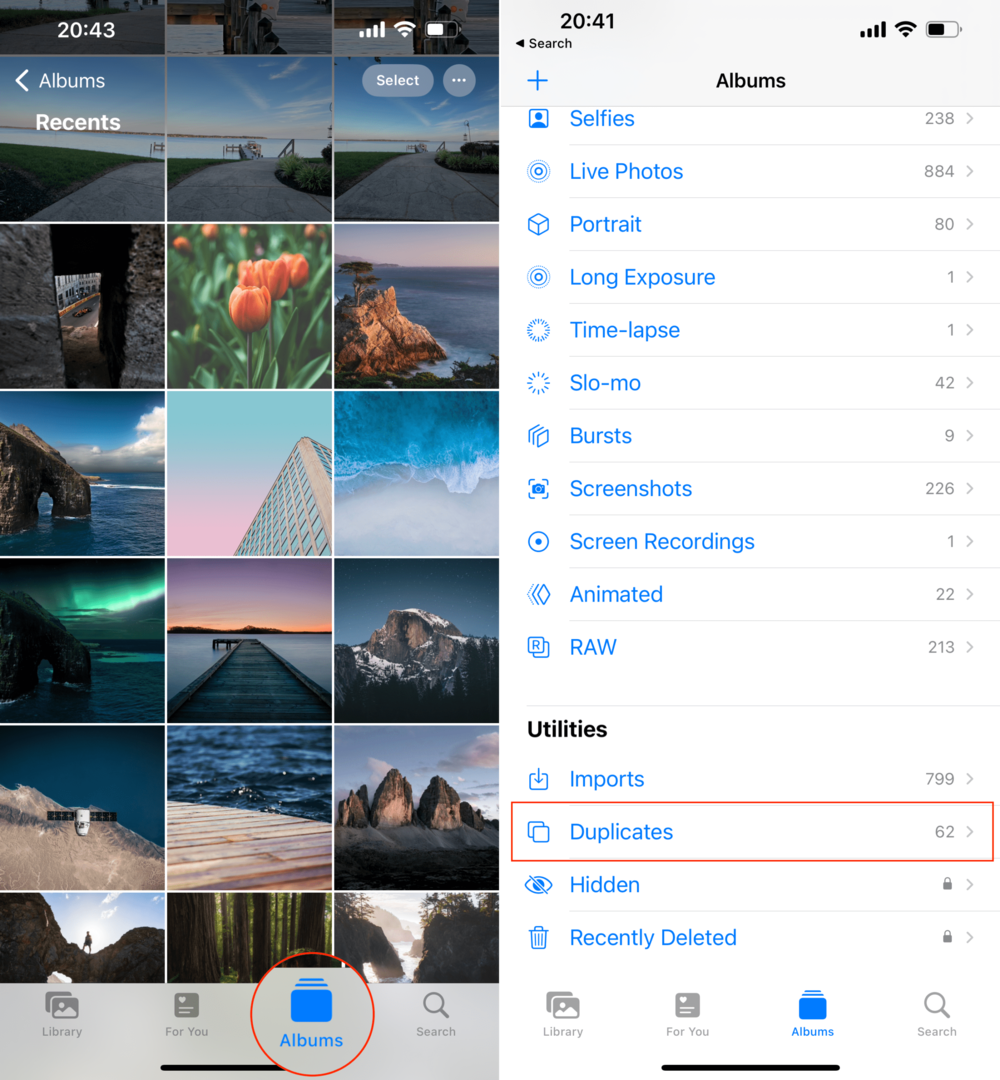
- Odprite Fotografije aplikacijo na vašem iPhone ali iPad.
- V spodnji orodni vrstici tapnite Albumi.
- Morda se boste morali dotakniti < Albumi v zgornjem levem kotu, da se pomaknete na glavni zaslon.
- Pomaknite se navzdol, dokler ne pridete do Pripomočki oddelek.
- Dotaknite se Dvojniki s seznama možnosti.
- Poiščite slike, ki jih želite združiti.
- Dotaknite se Združi gumb na desni strani slik.
- Ko ste pozvani, tapnite Združi dvojnike X.
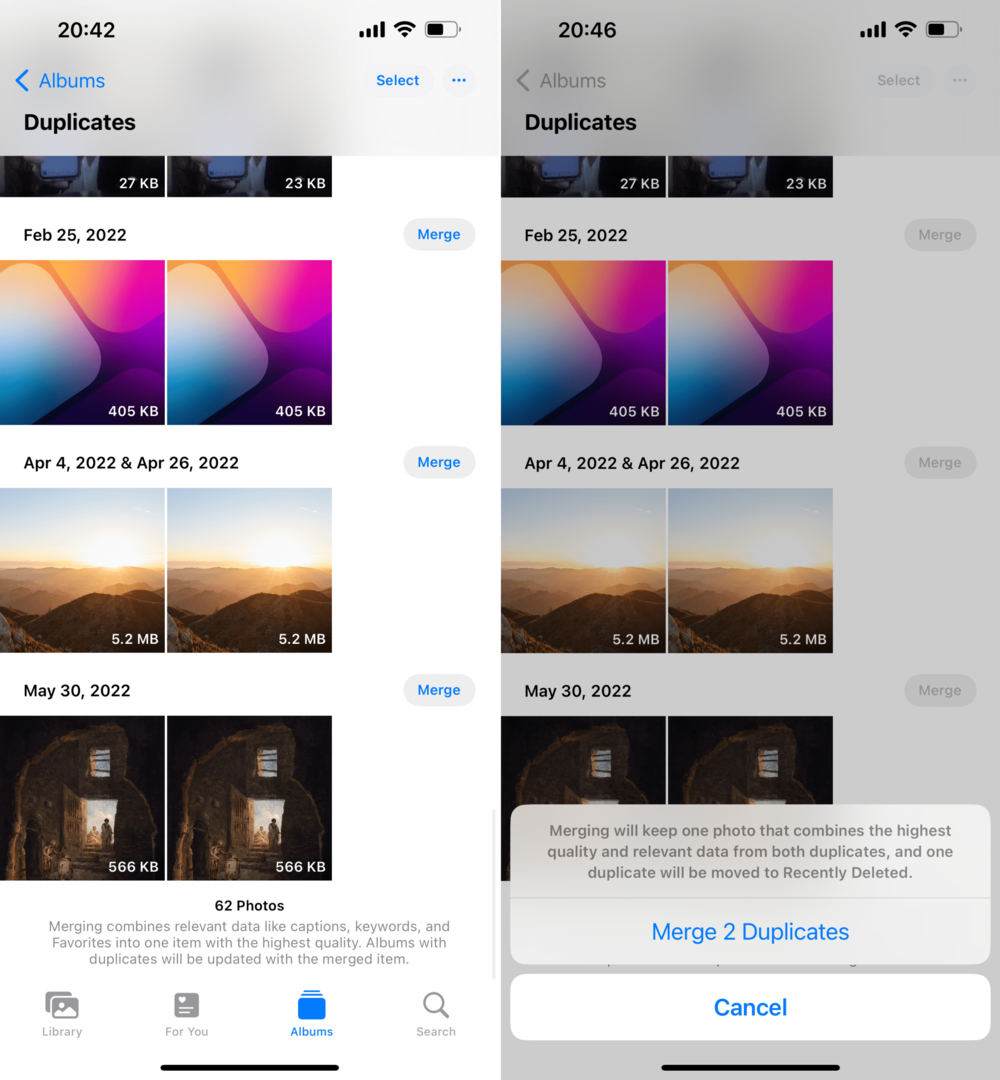
V primeru, da si narediti hočem izbrisati podvojene fotografije v iPhonu, to lahko storite. Naj spomnimo, da se s tem znebite obeh slik, namesto da bi ju samo združili.
- Odprite Fotografije aplikacijo na vašem iPhone ali iPad.
- V spodnji orodni vrstici tapnite Albumi.
- Morda se boste morali dotakniti < Albumi v zgornjem levem kotu, da se pomaknete na glavni zaslon.
- Pomaknite se navzdol, dokler ne pridete do Pripomočki oddelek.
- Dotaknite se Dvojniki s seznama možnosti.
- Dotaknite se Izberite v zgornjem desnem kotu strani.
- Izberite podvojene fotografije, ki jih želite izbrisati.
- V spodnjem desnem kotu se dotaknite ikone Koš za smeti ikono.
Pozvani boste, da potrdite, da dejansko želite izbrisati podvojene slike, vendar bodo nato odstranjene iz vaše knjižnice. Kot je bilo pričakovano, boste do njih še vedno lahko dostopali iz mape Nedavno izbrisano v aplikaciji Fotografije, če si premislite.
Apple prav tako močno olajša postopek za tiste, ki imajo v svoji knjižnici fotografij kup podvojenih slik.
- Ko je aplikacija Photos odprta, se pomaknite do območja Dvojniki v razdelku Pripomočki.
- Dotaknite se Izberite v zgornjem desnem kotu strani.
- Dotaknite se Izberi vse gumb v zgornjem levem kotu.
- Na dnu zaslona tapnite Združi (X) gumb.
Ko bo končano, bodo vse izbrane podvojene slike združene. Priporočamo, da pregledate seznam fotografij, da se prepričate, ali so prave slike združene. Ko sledite korakom za spajanje vseh dvojnikov, lahko izberete tudi posamezne fotografije, ki jih želite združiti, če želite združiti več slik, vendar ne vseh.
Andrew je svobodni pisatelj, ki živi na vzhodni obali ZDA.
V preteklih letih je pisal za različna spletna mesta, vključno z iMore, Android Central, Phandroid in nekaterimi drugimi. Zdaj dneve preživlja v podjetju za HVAC, medtem ko ponoči pripravlja kot svobodni pisatelj.